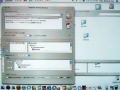確かに、メニューを選択するだけでOKという安直さは、ついついバックアップを怠りがちなユーザには最適な解法だといえる。しかし、前述した「××のiPhotoやその他の画像をCD / DVDへ」というメニューを例にすると、サムネイル画像やさまざまなメタデータまでバックアップされることになるため、全作業行程を終えるまでに相応の時間が必要となる。ムダを避けたいユーザには、自力でバックアップメニューを作成することがお勧めだ。
作成方法は、大きく2つのステップに分けることができる。第1ステップは、メニューバーから[ファイル]→[新規バックアップ設定]を選択し、クイックバックアップの新規項目を作成。そのうえで、バックアップオプションの「ソース / 宛先」タブでソースとするフォルダと、宛先のタイプを[ボリューム]または[CD / DVD]から選択すればOK。

|
|
最初にソースと宛先のタイプを指定する |
ソースを決定したあとは、[ルール]タブでバックアップの対象にするファイル、または除外するファイルを決定する。名前とサイズ、変更した日と作成日、拡張子、親フォルダの6項目を対象に、ユーザが入力する任意の文字列を含む / 始まる / 終わる / 一致のいずれかを条件としたルールをいくつか追加すれば、オリジナルのバックアップメニューの完成だ。

|
|
バックアップの対象にする / しない条件を登録する |
今回のバージョンでは、スキルの高いユーザ向けの機能として「スクリプト機能」も用意された。AutomatorやAppleScriptで記述された外部スクリプトを利用し、バックアップ処理の前後に状態チェックや確認のメールを送信するなど、Indelibleには用意されていない処理を行うことが可能になった。さらに高度なバックアップを目指す場合には、この機能を利用すればいいだろう。